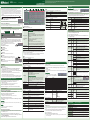Roland JU-06 Bedienungsanleitung
- Kategorie
- Digitale Klaviere
- Typ
- Bedienungsanleitung

Deutsch
BedienungsanleitungSOUND MODULE
Einstellungen
Nummern-Taster [1]–[16]
Im Settings-Modus werden die in der Abbildung gezeigten
16 Nummern-Taster als [1]–[16]-Tasterbezeichnet.
SOLO/UNISON/POLY/Octave Shift/Portamento
1.
Halten Sie den [CHORUS 2]-Taster gedrückt und geben Sie den Wert mittels der Nummern-Taster (wie in
nachfolgenden Tabelle aufgeführt) oder mithilfe der C1/C2 Ribbon Controller ein.
Parameter Wert Beschreibung
SOLO/
UNISON/
POLY Mode
[14] Der Sound wird einstimmig (SOLO) gespielt.
[15] Alle Stimmen werden unisono (UNISON) gespielt.
[16] Der Sound wird polyphon (POLY) gespielt.
Octave Shift
*1
[4]–[13]
(-4–+5)
Versetzt die Tonhöhe der Tastatur in Oktavschritten.
Bei der Einstellung ±0 (Voreinstellung) leuchtet der Nummern-Taster [8].
Portamento
Switch
C1
(OFF/ON)
Erzeugt einen stufenlosen Übergang der Tonhöhe zwischen zwei Noten.
Portamento
Time
C2
(0–100)
Bestimmt die Zeit für die stufenlose Tonhöhenänderung zwischen zwei
gespielten Noten.
System-Einstellungen
1.
Halten Sie den [MANUAL]-Taster gedrückt und drücken Sie einen der Nummern-Taster, um die folgenden
Parameter (wie in der Tabelle aufgeführt) zu verändern.
* Halten Sie den [MANUAL]-Taster weiterhin gedrückt.
2. Drücken Sie zur Werteingabe einen der Nummern-Taster und lassen Sie dann den [MANUAL]-Taster los,
um die Eingabe zu bestätigen.
Parameter Auswahl Wert Beschreibung
Master Tune
[MANUAL]
+ [1]
[1]–[16]
(433–448 Hz)
Einstellen der Gesamtstimmung.
Bei der Einstellung 440 Hz (Voreinstellung) leuchtet der Nummern-
Taster [8].
MIDI
Channel
[MANUAL]
+ [2]
[1]–[16] Bestimmt den MIDI-Sende- und Empfangskanal (1–16).
MIDI Clock
Source
[MANUAL]
+ [3]
[1] (AUTO)
Wenn über den MIDI IN- bzw. USB-Anschluss MIDI Clock-Daten
empfangen werden, wird das Tempo des JU-06 automatisch zur
externen MIDI Clock synchronisiert (Voreinstellung).
[2] (INTERNAL)
Der JU-06 verwendet das interne Tempo. Eine Synchronisation des
Instruments über externe MIDI-Geräte ist in diesem Fall nicht möglich.
Transpose
*1
[MANUAL]
+ [4]
[2]–[13]
(-6–+5)
Transponiert die Tastatur in Halbtonschritten.
Bei der Einstellung ±0 (Voreinstellung) leuchtet der Nummern-Taster
[8].
Key Velocity
*1
[MANUAL]
+ [5]
Bestimmt die Dynamik-Hüllkurve der Tastatur.
[1] (TOUCH)
Der übertragene Dynamikwert wird durch die ausgeführte
Anschlagdynamik bestimmt.
[2] (64)
Der übertragene Dynamikwert (64 oder 127) ist festgelegt,
unabhängig von der ausgeführten Anschlagdynamik.
[3] (127)
Velocity
Curve
*1
[MANUAL]
+ [6]
Passt die Anschlagempndlichkeit an.
[1] (LIGHT)
Mit vergleichsweiser geringer Anschlagdynamik wird bereits eine
hohe Lautstärke erzeugt.
[2] (MEDIUM)
Dieses ist die Standard-Einstellung für die Spieldynamik.
[3] (HEAVY)
Es ist ein starkes Anschlagen der Tasten erforderlich, um laute Sounds
zu spielen.
Auto O
[MANUAL]
+ [7]
[1] (OFF) Das Instrument wird nicht automatisch ausgeschaltet.
[2] (30 min)
Das Instrument wird nach 30 Minuten automatisch ausgeschaltet.
* Ein Auschalten des Instruments wird verhindert, solange eine USB-
Verbindung besteht.
LED Demo
[MANUAL]
+ [8]
[1] (OFF)
Bestimmt die Zeit (in Minuten), bis die LED DEMO angezeigt wird.
[2] (1 min)
[3] (3 min)
[4] (10 min)
Chain Mode
[MANUAL]
+ [9]
Um die vierstimmige Polyphonie des JU-06 zu
erhöhen, verbinden Sie einen oder weitere JU-06
mittels MIDI-Kabel und aktivieren Sie den
Chain-Modus.
* Wenn Sie zwei JU-06 verwenden, empehlt es sich, beide Geräte mittels der
„„Data Backup/Restore“-Funktion auf die gleichen Einstellungen zu versetzen.
[1] (OFF)
Bei aktiviertem Chain-Modus wird die fünfte (und alle weiteren)
Stimmen über MIDI OUT weitergeleitet.
[2] (ON)
Ribbon
Controller
Note Scale
[MANUAL]
+ [10]
[1]–[16]
(Voreinstellung: [1])
Details zu nden Sie im „JU-06 Sound List” (PDF).
& http://www.roland.com/manuals/
Patch-Einstellungen
Bend Range
[MANUAL]
+ [13]
[1]–[12],
[13] (2 oct),
[16] (OFF)
Verändern der Pitch Bend-Bandbreite. (Voreinstellung: [2])
Delay Level
[MANUAL]
+ [14]
[1]–[16]
Bestimmt die Lautstärke des Delay-Eekts. (OFF=[1])
Delay Time
[MANUAL]
+ [15]
Bestimmt die Delay-Zeit (zeitlicher Abstand der wiederholten
Echosignale).
Delay
Feedback
[MANUAL]
+ [16]
Bestimmt die Anzahl der Wiederholungen. (OFF=[1])
*1 Nur in Verbindung mit dem optional erhältlichen K-25m Keyboard-Controller möglich.
1 2 3 4 5 6 7 8 9 10 11 12 13 14 15 16
MIDI INMIDI OUT
Einleitung
Das JU-06-Soundmodul kann in Verbindung mit dem K-25m Keyboard Controller (optionales Zubehör)
verwendet werden. Der Sound wird über die eingebauten Lautsprecher ausgegeben.
* Der JU-06 kann entweder über Batterien oder über USB Bus Power mit Strom versorgt werden. Für den
Batteriebetrieb verwenden Sie vier AA-Batterien. Achten Sie dabei auf die korrekte Polarität der Batterien.
* Wenn Sie das Instrument umdrehen, legen Sie dieses immer auf eine weiche, gepolsterte Fläche (z.B.
Kissen), damit die Bedienelemente nicht beschädigt werden. Lassen Sie das Instrument beim Umdrehen
nicht fallen.
* Wenn die Batteriespannung nachlässt, fängt die LED oberhalb des Ribbon Controller C1 (
2
) an zu
blinken. Installieren Sie neue Batterien.
Verwendung des JU-06 in Verbindung mit dem K-25m Keyboard
Controller (optionales Zubehör)
& Weitere Details zur Installation nden Sie in der Bedienungsanleitung des K-25m.
Spielen des JU-06 via MIDI oder USB
Der JU-06 lässt sich sowohl über MIDI als auch USB spielen. Siehe „Anschließen an externes Equipment“.
Anschließen an externes Equipment
* Um Fehlfunktionen bzw. eventuellen Beschädigungen vorzubeugen, regeln Sie immer die Lautstärke auf
Minimum und lassen Sie alle Geräte ausgeschaltet, wenn Sie Kabelverbindungen vornehmen.
G
A B C D E F
A
Micro USB (O)-Anschluss
Verwenden Sie ein USB 2.0-kompatibles USB-Kabel (A-microB Typ) für die Verbindung zu einem Rechner. Sie
können dann über USB MIDI- bzw. Audiodaten übertragen. Sie müssen auf dem verwendeten Rechner
den USB-Treiber installieren, bevor Sie den JU-06 an den Rechner anschließen. Den USB-Treiber können
Sie von der nachfolgend aufgeführten Internetseite herunter laden.
Details nden Sie im Dokument Readme.htm, welches sich innerhalb der
Download-Datei bendet.
& http://www.roland.com/support/
B
[VOLUME]-Regler
Bestimmt die Gesamtlautstärke.
C
PHONES-Buchse
Zum Anschluss eines Stereokopfhörers.
D
OUTPUT-Buchse
Zum Anschluss an ein Verstärkersystem bzw. einen Lautsprecher.
E
INPUT-Buchse
Dieses ist eine Audio-Eingangsbuchse. Regelt die Lautstärke des Signals,
das über die OUTPUT-Buchse und die PHONES-Buchse ausgegeben wird.
F
MIDI-Anschlüsse
Sie können den JU-06 über ein externes MIDI-Gerät durch Anschluss eines
handelsüblichen MIDI-Kabels spielen.
Einschalten
G
[POWER]-Schalter
Schaltet das Instrument ein bzw. aus.
* Stellen Sie sicher, dass beim Einschalten zuerst der JU-06 und danach das Verstärkersystem
eingeschaltet wird. Eine falsche Ein- bzw. Ausschalt-Reihenfolge kann Fehlfunktionen bzw.
Beschädigungen zur Folge haben. Achten Sie beim Ausschalten darauf, dass zuerst die angeschlossenen
Geräte und danach der JU-06 ausgeschaltet werden.
* Das Instrument ist mit einem Schutzschaltkreis ausgestattet. Nach kurzer Zeit, in der der interne
Schutzschaltkreis überbrückt wird, ist das Instrument spielbereit.
* Regeln Sie vor Ein- und Ausschalten immer die Lautstärke auf Minimum. Auch bei minimaler Lautstärke ist
beim Ein- und Ausschalten ein leises Nebengeräusch hörbar. Dieses ist normal und keine Fehlfunktion.
Abrufen der Werksvoreinstellungen (Factory Reset)
Sie können die Einstellungen des JU-06 wie folgt auf die Werksvoreinstellungen zurück setzen.
1. Halten Sie den BANK [1] -Taster gedrückt und schalten Sie das Instrument ein.
Der [MANUAL]-Taster blinkt.
Wenn Sie den Vorgang abbrechen möchten, schalten Sie das Instrument wieder aus.
2. Drücken Sie den [MANUAL]-Taster, um den Vorgang auszuführen.
3. Wenn alle Taster-Anzeigen blinken, schalten Sie den JU-06 aus und nach kurzer Zeit wieder ein.
Data Backup/Restore
Erstellen einer Sicherheitskopie (Backup)
1. Halten Sie den BANK [2] -Taster gedrückt und schalten Sie das Instrument ein.
2. Verbinden Sie den JU-06 und den Rechner mit einem USB-Kabel.
3. Önen Sie am Rechner den Laufwerksordner „JU-06“.
Die Backup-Dateien benden sich im „BACKUP“-Ordner des „JU-06“-Laufwerks.
4. Kopieren Sie die Backup-Dateien auf Ihren Rechner.
5. Nachdem der Kopiervorgang abgeschlossen wurde, melden Sie den USB-Datenträger ab und ziehen Sie
das USB-Kabel ab.
Windows 8/7
Klicken Sie bei „My Computer“ mit der rechten Maustaste auf das „JU-06“-Symbol und wählen Sie „Eject“
(Auswerfen).
Mac OS
Ziehen Sie das „JU-06“-Symbol auf den Papierkorb im Dock.
6. Schalten Sie den JU-06 aus.
Zurückübertragen der Daten (Restore)
1. Wie bei „Erstellen einer Sicherheitskopie (Backup)“ (Schritte 1–3) beschrieben, önen Sie am Rechner
den Laufwerksordner „JU-06“.
2. Kopieren Sie die Backup-Dateien des JU-06 in den "RESTORE"-Ordner des Laufwerks „JU-06“.
3. Nachdem der Kopiervorgang abgeschlossen wurde, melden Sie den USB-Datenträger ab und drücken
anschließend den [MANUAL]-Taster.
4. Nachdem alle LEDs aufgehört haben zu blinken, schalten Sie das Gerät aus.
JU-06MIDI Keyboard
MIDI INMIDI OUT
Beschreibung der Bedienoberäche
Technische Daten Roland JU-06::SOUND MODULE
Maximale Polyphonie 4 Stimmen
Stromversorgung
Wiederauadbare Ni-MH Batterien (AA, HR6) x 4, Alkaline-Batterien (AA, LR6) x 4,
USB Bus Power
Stromverbrauch 500 mA (USB Bus Power)
Abmessungen 300 (W) x 128 (D) x 45 (H) mm
Gewicht
(inklusive Batterien)
940 g
Beigefügtes Zubehör
Bedienungsanleitung, Informationsblatt „USING THE UNIT SAFELY”, Alkaline-Batterien
(AA, LR6) x 4
Zusätzliches Zubehör
(optional erhältlich)
Keyboard Controller: K-25m
* Änderungen der technischen Daten und des Designs sind ohne vorherige Ankündigung möglich. Für
Druckfehler wird keine Haftung übernommen.
Lesen Sie zuerst die Hinweise in den Abschnitten „SICHERHEITSHINWEISE” und „WICHTIGE HINWEISE” (im Informationsblatt „USING THE UNIT SAFELY”).
Bewahren Sie die Anleitung zu Referenzzwecken auf.
JU-06
7
VCA
Hier lassen sich die zeitvariablen Änderungen der Lautstärke-Hüllkurve einstellen.
Controller Beschreibung
[
]-Schalter
Bestimmt, ob die Lautstärke über den
8
ENV (Envelope) ( ) oder das Gate-Signal
( ) gesteuert wird.
[LEVEL]-Regler Bestimmt die Lautstärke des Patches.
8
ENV
Ermöglicht das Einstellen eines zeitlichen Verlaufes (Hüllkurve).
Controller Beschreibung
[A]-Regler Attack-Zeit
[D]-Regler Decay-Zeit
[S]-Regler Sustain-Pegel
[R]-Regler Release-Zeit
1
2 3 4 5 6 7 8
1
Allgemeine Einstellungen
Hier wird der Sound (Patch/Bank) umgeschaltet.
Controller Beschreibung
BANK [1]–[8]-Taster
PATCH NUMBER [1]–
[8]-Taster
Was ist „Patch/Bank”?
Es lassen sich bis zu 64 Einstellungs-Sets (8 Patches x 8 Bänke) speichern bzw. abrufen.
Umschalten der Bank/des Patches
1. Drücken Sie einen der BANK [1]–[8]-Taster, um eine andere Bank auszuwählen.
2. Drücken Sie einen der PATCH NUMBER [1]–[8]-Taster, um eine anderes Patch
auszuwählen.
* Details zu den Sounds nden Sie im Dokument „JU-06 Sound List“ (PDF).
& http://www.roland.com/manuals/
Speichern eines Patches
* Sobald Sie ein Patch editiert haben, erscheint ein Punkt im Display.
1. Drücken Sie zur Auswahl des Ziel-Speicherplatzes einen der BANK [1]–[8]-Taster.
2. Halten Sie den gewünschten PATCH NUMBER [1]–[8]-Taster länger gedrückt.
[CHORUS 1]-Taster
[CHORUS 2]-Taster
Ein-/Ausschalten der Chorus-Eekte 1/2.
[MANUAL]-Taster
Ruft die aktuellen Einstellungen der Bedienregler ab und stellt den Sound
entsprechend ein.
2
Ribbon Controller (C1/C2)
Das Instrument verfügt über berührungsempndliche Ribbon Controller. C1 (links) steuert den Pitch Bend-
Eekt, C2 (rechts) steuert den Modulations-Eekt.
* Wenn weder ein K-25m Keyboard Controller angeschlossen ist noch eine Verbindung über USB oder MIDI
besteht, lässt sich der C1 Controller zum Abspielen eines Preview-Sounds verwenden.
3
LFO
Der LFO erzeugt eine zyklische Modulation des Sounds.
Controller Beschreibung
[RATE]-Regler Bestimmt die Modulationsgeschwindigkeit des LFO.
[DELAY TIME]-Regler
Bestimmt die Zeit von „Der Sound wird gespielt“ bis „Der LFO hat seine maximale
Amplitude erreicht“.
4
DCO
In diesem Bereich können Sie die Wellenform auswählen, die den grundsätzlichen Klangcharakter des Sounds
bestimmt, und die Tonhöhe einstellen.
Controller Beschreibung
RANGE [16] [8]
[4]-Taster
Bestimmt die Oktavlage des Oszillators.
[LFO]-Regler Bestimmt die Stärke der Tonhöhen-Modulation (PITCH -> Vibrato-Eekt).
[PWM]-Regler
Wenn der [LFO/MAN]-Schalter auf „MAN” (MANUAL) eingestellt ist:
Bestimmt die Pulsbreite.
Wenn der [LFO/MAN]-Schalter auf „LFO” eingestellt ist:
Bestimmt die Modulations-Tiefe.
Was ist „Pulse Width (Bandbreite)”?
Mit der Pulse Width (Bandbreite) wird der obere Bereich der Rechteck-Wellenform
eingestellt, prozentual zum gesamten Wellenform-Zyklus. Wenn die oberen und
unteren Bandbreiten nicht gleich sind, wird die Wellenform als <asymmetrische
Pulswelle> bezeichnet.
[LFO/MAN]-Schalter
Bestimmt, ob die Pulsbreite einen festen Wert über den [PWM]-Regler (MAN)
zugewiesen bekommt oder variabel über den
3
LFO (LFO) moduliert wird.
[
]-Taster
Bestimmt die Wellenform, welche den grundsätzlichen Klangcharakter bestimmt.
(Rechteck/asymmetrische Pulswelle), (Sägezahn)
[
]-Taster
[SUB]-Regler Bestimmt die Lautstärke des Sub-Oszillators.
[NOISE]-Regler Bestimmt die Lautstärke des Rausch-Eekts.
5
HPF
Ein High-Pass Filter lässt hohe Frequenzen passieren und beschneidet tiefe Frequenzen.
Controller Beschreibung
[FREQ]-Regler
Bestimmt die Cuto-Frequenz des High Pass-Filters. Die Frequenzen unterhalb der
eingestellten Frequenz werden geltert.
6
VCF
Ein Low Pass-Filter lässt tiefe Frequenzen passieren und beschneidet hohe Frequenzen.
Controller Beschreibung
[FREQ]-Regler
Bestimmt die Cuto-Frequenz des Low Pass-Filters. Die Frequenzen oberhalb
der eingestellten Frequenz werden geltert und der Sound klingt entsprechend
gedämpft.
[RES]-Regler
Bestimmt den Grad der Überbetonung der Frequenzen im direkten Umfeld der
Cuto-Frequenz. Je höher der Wert, desto stärker ist der Resonanz-Eekt.
[
]-Schalter
Bestimmt die Polarität (Richtung) des Envelope (Hüllkurve).
[ENV]-Regler
Bestimmt die Stärke, mit der der
8
ENV (Envelope) die Cuto-Frequenz steuert.
[LFO]-Regler
Der
3
LFO steuert die Cuto-Frequenz.
[KYBD]-Regler
Bestimmt die Einstellung der Filter-Frequenz abhängig von der gespielten Note (Key
Follow). Wenn der Regler nach unten gezogen wird, erklingen höher gespielte Noten
entsprechend gedämpfter.
Step Sequencer
Der Step Sequencer ermöglicht die Eingabe von Noten für bis zu 16 Schritten (Steps) und das wiederholte
Abspielen dieser Aufnahme.
Die Anzahl der Steps lässt sich von 1 bis 16 einstellen. Bis zu 16 Patterns können gespeichert werden.
1. Drücken Sie die Taster [CHORUS 2] und [MANUAL] (SEQ) gleichzeitig, um den Step Sequencer-Modus
aufzurufen.
Der [s]-Taster blinkt.
* Um den Step Sequencer-Modus zu beenden, drücken Sie erneut die Taster [CHORUS 2] und [MANUAL] (SEQ)
gleichzeitig.
Step Taster [1]–[16]
Im Step Sequencer-Modus werden die in der Abbildung
gezeigten 16 Nummern-Taster als [1]–[16] (Step-Taster)
bezeichnet.
Funktion Controller
Play Start/Stop
[MANUAL] (s)
Tempo [CHORUS 2] + C1
On/O-Status der einzelnen Schritte
[1]–[16]
Noteneingabe [1]–[16] + C1 (oder Tastatur)
Eingabe eines Bindebogens Step-Taster + nächster Step-Taster (z.B. [1] + [2])
Eingabe der Gate Time [1]–[16] + C2
Eingabe der Gate Time für alle Schritte
[CHORUS 2] + C2
Auswahl eines Patterns (1–16). [CHORUS 2] + [1]–[16]
Sichern des Patterns (1–16).
[CHORUS 2] + [1]–[16] (lange gedrückt halten)
Pattern-Einstellungen
Anzahl der Steps (1–16)
[MANUAL] + [1]
&
[1]–[16]
Shue
[MANUAL] + [2]
&
[4]–[12] (Voreinstellung: [8])
Scale
[MANUAL] + [3]
&
1
[1]
[2]
[3]
[4]
2 3 4 5 6 7 8 9 10 11 12 13 14 15 16
(Voreinstellung: [2])
Sequencer-Einstellungen *1
Abfolge der Steps
[MANUAL] + [15]
&
[1] Normal (Voreinstellung), [2] Even/Odd reverse,
[3] Odd only, [4] Even only, [5] Odd only 0 Even only,
[6] Even only 0 Odd only, [7] Random
O Step-Modus
[MANUAL] + [16]
&
[1] Rest (Voreinstellung), [2] Skip
*1 Alle Sequenzer-Einstellungen werden beim Ausschalten auf die Voreinstellungen zurück gesetzt.
Eingabe von Steps
1. Halten Sie den Step-Taster ([1]–[16]-Taster) gedrückt, an dessen Position eine Note eingegeben werden
soll.
2. Halten Sie den Step-Taster weiterhin gedrückt, und spielen Sie eine Note auf der Tastatur. Alternativ
können Sie auch den C1 Ribbon Controller verwenden, um eine Note einzugeben.
3. Lassen Sie den Step-Taster los.
4. Drücken Sie den [s]-Taster, um die Wiedergabe zu starten.
* Um die Note eines Steps zu löschen, schalten Sie den Step-Taster ([1]–[16]), der einen Notenwert enthält, aus,
so dass die Anzeige erlischt.
1 2 3 4 5 6 7 8 9 10 11 12 13 14 15 16
-
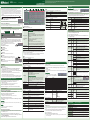 1
1
Roland JU-06 Bedienungsanleitung
- Kategorie
- Digitale Klaviere
- Typ
- Bedienungsanleitung